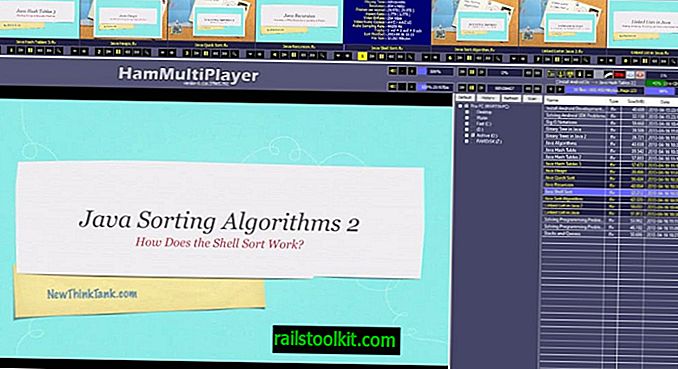A veces, o incluso todo el tiempo, cuando sincroniza o descarga archivos de su almacenamiento en línea de Dropbox, puede notar que las tasas de transferencia de archivos son más bajas de lo que deberían ser. Eso no es un problema si no necesita acceso a los archivos que se descargan rápidamente, ya que puede mantener Dropbox ejecutándose como un proceso en segundo plano hasta que se transfieran los datos.
Si es un archivo importante, puede modificar la configuración de Dropbox para ver si cambia la velocidad de descarga a mejor. Dropbox está configurado de forma predeterminada a velocidades de descarga ilimitadas. Si está experimentando velocidades de descarga en el rango de 5 KB / seg a 20 KB / s y tiene una conexión a Internet capaz de manejar un múltiplo de eso, entonces puede intentar el siguiente cambio de configuración para ver si cambia su velocidad de descarga de Dropbox.
Abre la configuración de Dropbox. Para ello, haga clic derecho en el icono de Dropbox en la bandeja del sistema y seleccione Preferencias en el menú contextual.
Cambie a la pestaña Ancho de banda allí. Dropbox enumera las configuraciones para la velocidad de descarga y carga en el menú. La velocidad de descarga está configurada por defecto en "No limitar", la velocidad de carga en "Limitar automáticamente".

El truco aquí ahora, según lo informado por el blog italiano Computer Acquisti, es configurar una tasa de descarga personalizada.
El autor del artículo original sugiere ingresar una tasa que esté entre el 50% y el 75% del ancho de banda de la conexión a Internet. Los usuarios con una alta velocidad de descarga, digamos 20 Mbit o más, pueden agregar alternativamente valores fijos, por ejemplo, 1000 kB / s
Los usuarios que informan velocidades de carga inferiores a las óptimas pueden hacer lo mismo con la velocidad de carga de Dropbox para acelerar las cargas a Dropbox de esta manera.
También puede intentar cambiar la configuración del proxy de Detección automática a Sin proxy (si no usa uno) en Proxies.
Tenga en cuenta que Dropbox no utilizará necesariamente todo el ancho de banda asignado a las tareas de descarga. Sin embargo, los usuarios pueden ver un aumento sobre la tasa de descarga más baja inicial. También puede considerar limitar su velocidad de carga en caso de que se maximice constantemente al transferir archivos al servidor de Dropbox. Esto puede influir en la velocidad de descarga.
Dropbox recomienda hacer una prueba de velocidad a un servidor de la costa este de los EE. UU. Para simular la velocidad de descarga y carga en sus servidores.
¿Estás usando Dropbox? Si es así, ¿cuál es su experiencia de descarga y carga?